管理付款
上次更新时间: 2025年12月18日
设置 HubSpot 支付或 将 Stripe 账户连接为支付处理选项后,即可开始在 HubSpot 中使用 发票、 支付链接、报价、 传统报价和 订阅 收取款项 。您还可以在发票上记录手动付款 ,而无需连接付款处理器,同时, QuickBooks Online 等集成软件也会在适用情况下记录付款。
当您通过上述任何一种方法收款时,付款详情会存储在 HubSpot 的付款记录中。了解有关管理已收付款的更多信息,包括如何退款、重新发送收据以及下载付款和支付报告。
请注意: HubSpot 支付是 HubSpot 的支付处理选项,仅适用于总部位于美国、英国和加拿大的公司,且必须是 入门级、 专业级或企业级 账户。所有订阅均可使用Stripe 支付处理, 除个别情况外,也可在全球范围内使用。您可以连接现有的 Stripe 账户。
收款
处理付款时,将发生以下情况:
- 您将收到付款通知。如果不想收到已完成付款的通知,可以在通知设置中关闭付款电子邮件通知 。

请注意
- 对于定期付款,买家每次付款都会收到一张收据。您 只会收到 第一笔 付款的通知。您可以使用 工作流程 为后续付款 发送内部通知 。
- 只有通过 HubSpot Payments 或 Stripe 支付处理收取的款项才会发送通知和收据,而不是其他集成源,如 QuickBooks Online。
- 如果是根据发票付款,发票将以 PDF 格式附在付款收据上。
- 如果打开了 创建发票的设置 ,则会在您的账户中为来自付款链接、报价或订阅的付款创建发票。买方将在收件箱中收到一份收据副本,其中附有 PDF 格式的发票。
- 将创建付款记录,并与相关联系人、公司、订阅 、发票和交易记录关联。您还可以在 付款索引页面上查看付款记录。
- 如果没有匹配记录,则会使用买家在结账时输入的电子邮件地址创建联系记录。
- 如果您的订阅包括 营销联系人 (例如,您通过电子邮件发送或广告定位的联系人),新联系人将自动设置为营销联系人。您可以 创建一个工作流程 ,将现有联系人设置为付款后的营销联系人。
- 如果不想将付款的联系人设置为营销联系人,请学习如何将 联系人设置为非营销联系人,包括创建一个工作流程来自动执行该流程。
请注意: 付款工具用于标准在线付款交易,不支持通过口头或电话向买家收集敏感付款信息。如果您代表买方提交付款,可能会导致付款与错误的联系人关联。这是因为您之前填写了 HubSpot 表单,并使用非私人浏览器窗口提交付款,这会导致 HubSpot 使用您现有的 cookies 来关联付款。要修复错误关联的付款,请导航到 付款记录 并更新关联的联系人记录。
- 您的 HubSpot 账户将创建一个交易记录。交易金额将更新为付款总额,包括任何已应用的折扣。对于经常性付款,每次处理经常性付款时都 不会 创建新的交易记录。这些付款会显示在 订阅记录上。
- 当买方使用 付款链接、报价或 传统报价购买经常性项目时:
- 如果定期项目的付款频率和期限相同,HubSpot 将创建一条 订阅记录 。例如,如果买家购买了两个为期一年的月度订阅,HubSpot 会将这两个经常性项目归类到同一订阅记录中。订阅将与联系人和交易记录相关联。
- 如果定期项目的付款频率或期限不同,HubSpot 将创建单独的订阅记录。例如,如果买方购买了一个 月度 和一个 年度 订阅,期限均为一年,HubSpot 将创建两个订阅记录。订阅将与联系人和交易记录相关联。
- 买方将根据报价或付款链接上设定的条款在每个账单周期被收取费用,并且每次被收取费用时都会收到通知。您还可以 打开提醒邮件 ,在买家下次订购付款前 14 天通知他们。相关订阅属性也将在 HubSpot 中更新。了解有关 订阅管理的更多信息。
- 如果在设置中打开了 创建发票的设置 ,则会为每笔定期付款 创建 一张发票。
- 随着付款活动的发生,如付款提交或退款,这些活动将自动显示在付款的相关联系人、交易和公司记录上。
接收付款
付款是每天从您的收款中存入您银行账户的资金,减去任何费用、退款或扣款。
- 如果您使用 HubSpot 支付,您可以 在 HubSpot 中查看付款。
- 如果您已 连接 Stripe 作为付款处理选项,则付款信息不会显示在您的 HubSpot 账户中。取而代之的是 在 Stripe 中下载和管理付款报告。
HubSpot 将发送包含支付总额的每日支付通知电子邮件。处理时间因方法而异:
- 银行卡付款的处理时间为两个工作日。在此期间, 状态 将为 " 正在处理"。
- 银行借记方式(如 ACH)的处理时间各不相同。在此期间, 状态 将为 " 正在处理":
- 自动转账:从买方银行账户扣款最长需要四个工作日。
- BAC:从买方银行账户扣款的时间最长为五个工作日。
- PAD:从买方银行账户扣款的时间最长为五个工作日。
- SEPA:从买方银行账户扣款最长需要 14 个工作日。

如果有一天,每日支付总额少于当天处理的 退款或扣款 ,HubSpot 将从您的银行账户中扣款以弥补差额。在这些日子里,您会收到 HubSpot 发送的付款电子邮件,其中包括从您账户中扣除的金额。

在 Stripe 文档中了解更多有关 自动扣款 和 暂停支付的 信息,Stripe 是 HubSpot 在使用 HubSpot 支付时 处理付款的合作伙伴 。
下载付款报告
请注意: 如果您已 将 Stripe 连接为付款处理选项,HubSpot 账户中将不会显示 " 付款 " 选项卡。取而代之的是 在 Stripe 中下载和管理付款报告。
下载包含付款或赔付详情的报告,以及 CSV、XLS 或 XLSX 格式的付款对账报告。无法导出为 PDF 格式。您还可以 导出付款记录。
- 在 HubSpot 帐户中,单击顶部导航栏中的 settings“设置”图标。
- 在左侧边栏菜单中,导航至 支付账户。
- 在顶部,单击 " 付款 "选项卡。您可以查看付款历史,包括单笔付款及其状态。
- 要查看有关付款的更多详细信息,请单击 付款 日期 以查看右侧面板中的详细信息。
- 要下载账户付款或支出报告,请在右上角单击 download 下载报告,然后选择以下报告类型之一:
- 付款对账: 查看附有逐项付款详情的付款清单。报告按降序排列,包括每笔付款中的交易,如付款、退款和费用。包括 ID、报告类别、客户姓名和电子邮件、付款 ID、付款 ID 和付款状态。
- 付款详情: 查看所有买家交易,如一次性付款和定期付款、退款、交易费和争议。包括余额交易 ID、报告类别、描述、客户姓名和电子邮件以及付款 ID。
- 付款详情: 查看每日付款总额中包含的所有买家付款,包括付款 ID、余额交易 ID 和付款预计到达日期。
- 在对话框中,单击 文件格式 下拉菜单并选择一种 格式,然后单击 导出。导出将通过电子邮件发送给您,导出准备就绪后,您将收到平台内通知。
查看付款记录
在 HubSpot 中收款时,付款详情会存储在 付款索引页面的付款记录中。
请注意: 如果索引页面上没有任何付款记录(例如,没有完成的交易),您将被重定向到付款设置,以完成付款设置。
- 在 HubSpot 帐户中,导航到商务 > 付款。
- 付款记录显示在索引页的表格中。在 状态栏 中,查看付款状态:
- 处理: 付款处理时间取决于所使用的付款方式。付款处理完成后,状态将变为 " 成功 "或 " 失败"。了解有关 处理时间的更多信息。
- 成功: 成功收款。
- 失败: 付款方式未收取费用。此状态仅适用于通过银行借记(如 ACH)或订阅付款进行的支付。
- 部分退款: 退款金额少于买方最初支付的金额。
- 退款:退还的 原付款总额。
- 处理退款: 已提交退款申请。通过银行借记(如 ACH)支付的退款可能需要五到十个工作日才能处理完毕。

- 使用顶部的筛选器按状态或付款日期分类付款记录。点击 + 更多 ,查看更多筛选器。
- 按特定付款属性 过滤索引页 :
- 点击 advancedFilters 表格上方的 高级筛选器 。
- 在右侧面板中,搜索并选择要筛选的 属性 ,然后设置筛选条件。
- 要选择另一个属性添加到筛选器,请单击+ 添加筛选器。
- 要根据所选属性或其他过滤器进行筛选,请在 OR 下单击 + 添加筛选组。
- 设置好过滤器后,点击面板右上角 的 X 。了解有关 设置筛选器和保存视图的更多信息。
- 要查看有关付款的更多详细信息,请在 总金额 栏中单击 付款金额 ,在右侧面板中打开详细信息。其中包括付款金额、付款日期、买家和付款方式的摘要。右侧面板还将显示付款历史、项目、订阅和记录关联的不同卡片。点击 卡片 可折叠或展开。
- 如果您以多种货币进行销售,相关费用将与以结算货币收取的净额一起显示(如果结算货币与付款货币不同)。例如,如果您在 Stripe 中连接的银行账户是美元账户,但您收取的付款是欧元账户,那么您将看到欧元账户的总金额、手续费和净金额,但手续费和净金额也将以美元显示。Stripe 采用外汇汇率。
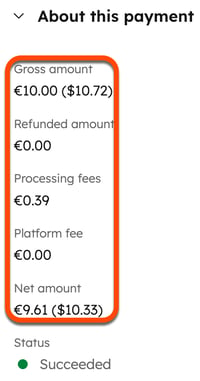
- 如果关联已经存在,要查看关联记录的详细信息,请将鼠标悬停在关联记录上并单击 " 预览"。或者点击 更多 下拉菜单,选择 编辑关联标签 或 删除关联。
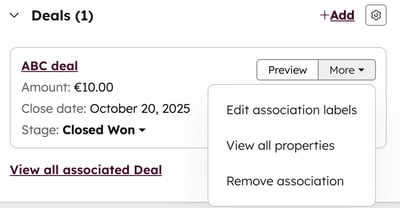
- 要添加与现有联系人、公司或交易记录的关联,请在相关卡片上单击 + 添加。
请注意: 如果对现有关联进行更改,旧关联将被更新后的关联所取代。一条付款记录只能关联一条订阅、联系人、交易和公司记录,但一条联系人、公司、交易或订阅记录可以关联多条付款记录。
查看交易费用
从付款索引页面查看与付款相关的 交易费用 。
- 在 HubSpot 帐户中,导航到商务 > 付款。
- 单击付款毛额 。
- 在右侧边栏的右上角,单击操作,然后选择查看已申请的费用。
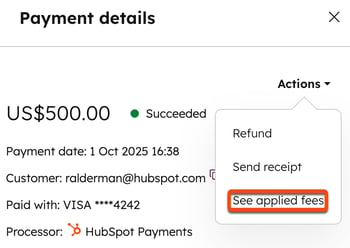
- 对话框中将显示已申请的费用(包括适用的国际费用)。费用金额以结算货币显示。

退款或发送收据
从付款索引页面 向买家退款或发送收据。在退款之前,付款必须已 处理完毕 。
- 在 HubSpot 帐户中,导航到商务 > 付款。
- 点击 付款金额。付款记录将在右侧面板中打开。
- 在右上角单击 " 操作",然后选择 " 退款"。退款 不会 影响有效订购,账单将按计划继续计费。
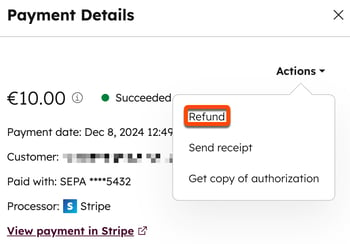
- 在对话框中输入 退款金额,然后单击 原因 下拉菜单并选择退款 原因 。
- 点击 退款。HubSpot 将从您未来的付款中扣除原始交易金额,或 从您的银行账户中扣除。请注意,退款可能需要 5-10 个工作日才能出现在买家的账单上。
请注意
- 如果您使用 HubSpot 支付,HubSpot 不会收取处理退款的费用。但是,您不会收到与原始交易相关的费用退款。如果使用 Stripe 作为支付处理选项,请参阅 Stripe 文档。
- ACH 直接借记付款的退款必须在原始付款之日起 180 天内发起。
- 如果使用 QuickBooks Online 集成,退款不会同步到 QuickBooks Online。有了它们,您就可以手动反映 QuickBooks 中的更改。
- 要向买家发送收据,请在右上角单击 操作,然后选择 发送收据。在对话框中:
- 单击 " 选择收据 " 下拉菜单 并选择 收据。
- 默认情况下会显示买家的电子邮件地址。要更改或添加其他收件人,请在 电子邮件地址字段 中输入电子邮件 地址。
- 点击发送。
检索银行借记交易授权副本
检索银行借记交易授权副本,如 ACH 直接借记:
- 在 HubSpot 帐户中,导航到商务 > 付款。
- 点击 付款金额。付款记录将在右侧面板中打开。
- 在右上角单击 操作,然后选择获取授权副本。

- 在对话框中,单击发送。授权书将通过电子邮件发送给您。
自定义收据
在设置中自定义收据的外观。
请注意: 您在账户设置中对公司名称、徽标或颜色所做的任何更改都将适用于每个付款链接,无论链接是由哪个用户创建的。这些更改也将适用于使用默认品牌的其他工具。了解有关 更新徽标和品牌颜色的更多信息。

有争议的付款
如果买家对任何付款提出异议,您可以跟踪纠纷从开始到结束的整个过程。然后,您就可以在 HubSpot 中对争议采取行动。进一步了解 争议解决程序。
如何通知您有关争议的信息

请注意: 如果您使用的是 HubSpot 支付,则 打开 和 丢失 争议电子邮件中将包含 支付承保将与您联系 或 三天后将从您的账户中提取款项。了解有关 扣款的更多信息。如果您使用 Stripe 作为付款处理选项,Stripe 会直接管理该流程,因此电子邮件中的文字会有所不同。
下面,学习如何
查看有争议的付款清单
付款的争议状态可以是
- 有争议(需要采取行动): 争议已开始,需要反驳或接受。
- 有争议(等待决定): 争议已被反驳,正在等待银行决定。
- 有争议(胜诉): 银行裁定商人胜诉。
- 有争议(丢失): 银行裁定持卡人胜诉。
查看有争议的付款状态:
- 在 HubSpot 帐户中,导航到商务 > 付款。
- 在顶部单击 " 争议 "选项卡。
- 有争议的付款将显示出来。

显示的栏目有
- 毛额
- 付款日期
- 付款的相关联系人
- 付款方式(如银行卡、自动转账)
- 现状
- 争议产生日期
- 争议原因(例如欺诈、未收到产品)
- 争议金额
- 争议截止日期
- 争议结束日期
- 如果要过滤其他视图,请在左上角单击 状态,选择一个或多个 争议状态,然后 保存视图。

- 要查看争议详情,请单击付款 总金额 。
在右侧面板中,查看争议详情下的争议信息。
应对争议
从 付款索引页面回复状态为 " 有争议(需采取行动)"的争议 ,并直接上传付款证据。应对争端:
- 在 HubSpot 帐户中,导航到商务 > 付款。
- 在顶部单击 " 争议 "选项卡。

- 单击有争议付款的总金额 。
- 在右侧面板的 "争议详情 "下:
- 单击 "反驳争议 "反驳争议。
- 回答 争议问题,然后单击 "下一步"。
- 填写 其他详细信息,然后单击 "下一步"。
- 上传证据,输入任何其他信息 ,然后单击 "审查"。
- 然后,争议将转入 "有争议(等待裁决) "状态。
- 您可以在付款记录中 跟踪争议 。
- 单击 "接受争议 "接受并关闭争议。

- 单击 "反驳争议 "反驳争议。
跟踪争议
从付款记录中跟踪争议活动和时限:
- 在 HubSpot 帐户中,导航到商务 > 付款。
- 在顶部单击 " 争议 "选项卡。

- 单击有争议付款的总金额 。
- 滚动到历史 卡,查看历史付款详情。在整个争议处理过程中,争议详情和付款时间表将根据争议状态进行更新。
- 滚动到 争议详情 卡,查看争议信息。

争议财产
争议属性可作为列添加到 付款索引页,并可用于其他 HubSpot 工具,如 分段、 报告和 工作流。争议属性是
- 争议创建日期: 争议创建日期。
- 争议金额: 有争议的金额。
- 争议截止日期: 争议裁决的截止日期。
- 争议原因: 争议原因。
导出付款记录
从 付款索引页面将付款 记录导出为 CSV、XLS 或 XLSX。无法导出为 PDF 格式。您还可以下载支付报告。
- 在 HubSpot 帐户中,导航到商务 > 付款。
- 单击右上角的 " 导出 "。在对话框中:
- 在 导出名称 字段中,输入 导出名称。
- 点击文件格式 下拉菜单,选择一种格式。
- 单击列标题语言 下拉菜单并选择一种语言。
- 点击展开自定义 部分,进一步自定义导出:
- 在导出包含的属性 下,选择要导出 的属性 。
- 在 "导出中包含的关联"下,选择 " 包含关联记录名称 "复选框以包含关联记录名称(如发票名称)。
- 在 "导出中包含的关联"下,选择是 包含最多 1,000 条 关联记录,还是 包含 所有关联记录。
- 单击导出。了解有关 导出记录的更多信息。
在其他 HubSpot 工具中使用支付数据
在 工作流 和 分段等其他工具中使用 支付属性 ,在 HubSpot 中自动组织支付数据。
付款成功后发送欢迎电子邮件
创建 基于付款的工作流程 ,一旦付款成功,就自动向买家发送欢迎电子邮件。- 使用付款 对象创建一个新的工作流程 。
- 使用 源 属性 作为触发器,过滤通过任何付款链接进行的付款。如果要为特定付款链接创建工作流程,请使用 源 ID 属性。
- 选择 发送电子邮件 操作,并选择要发送给完成付款者的 电子邮件 。

当高价值付款失败时创建任务
创建一个 基于付款的工作流程 ,当超过一定金额的付款失败时自动创建一个 任务 。- 使用付款 对象创建一个新的工作流程 。
- 使用Status 属性作为触发器,并将状态设置为 "失败"。
- 为已付金额 属性的触发器添加附加条件,并设置金额。
- 选择 创建任务操作,然后设置任务。

创建使用银行卡支付的联系人分类
创建使用银行卡支付的联系人 分类 。识别逾期未付款的客户
为逾期付款创建一个分段。利用该分段创建跟进、提醒客户经理或销售代表,并在报告中突出显示丢失的收入。
- 创建段落,创建段落时选择 付款 对象。
- 添加以下筛选器:
- 状态为 "失败"。
- 付款日期超过指定天数。
- 如果您只想跟踪某一金额的付款,可选择毛额或净额大于 X。
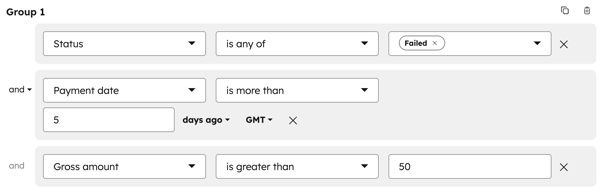
- 在 工作流程 中使用分段发送提醒,为团队创建 任务 ,并建立报告 以突出显示缺失的收入。
